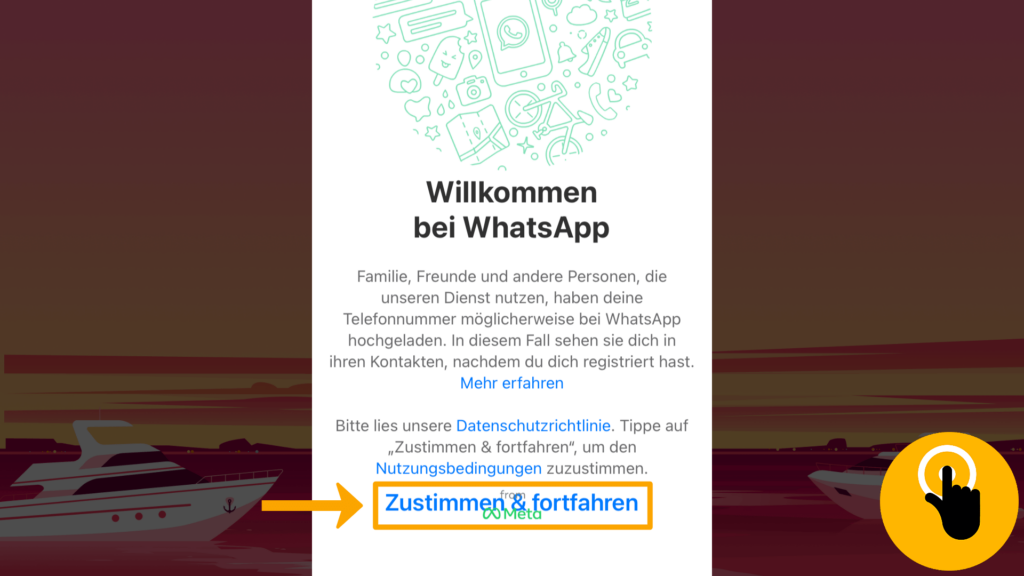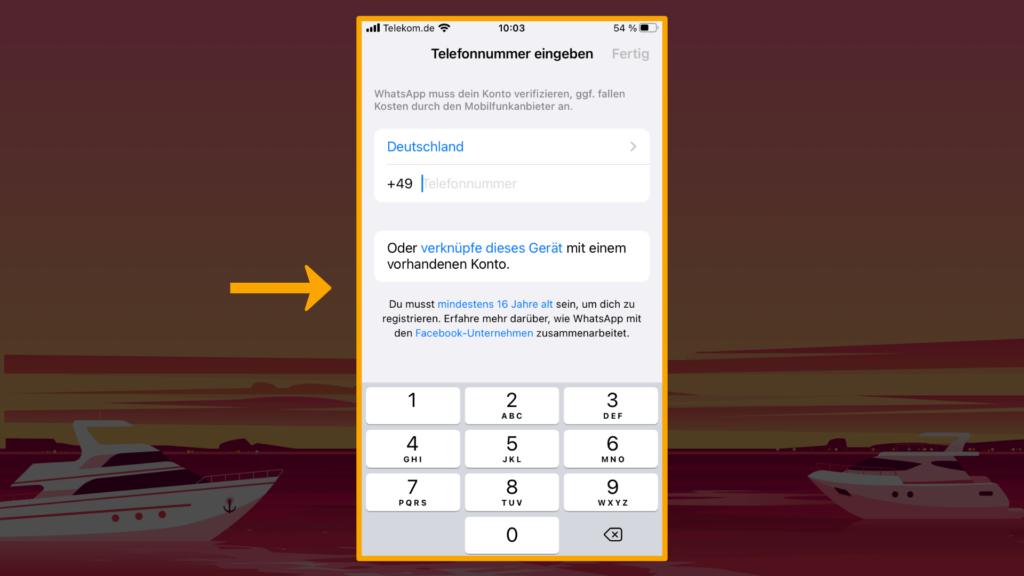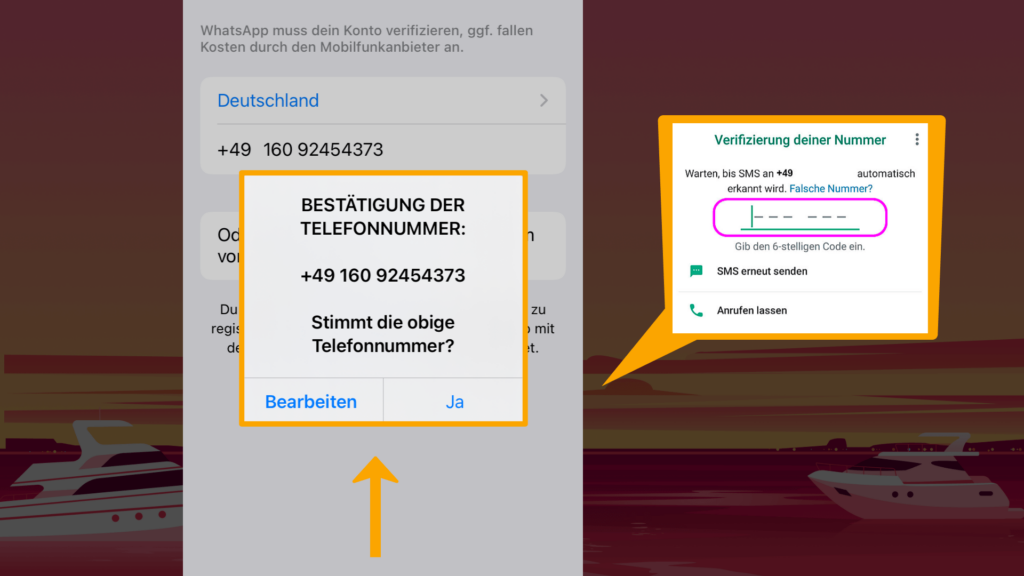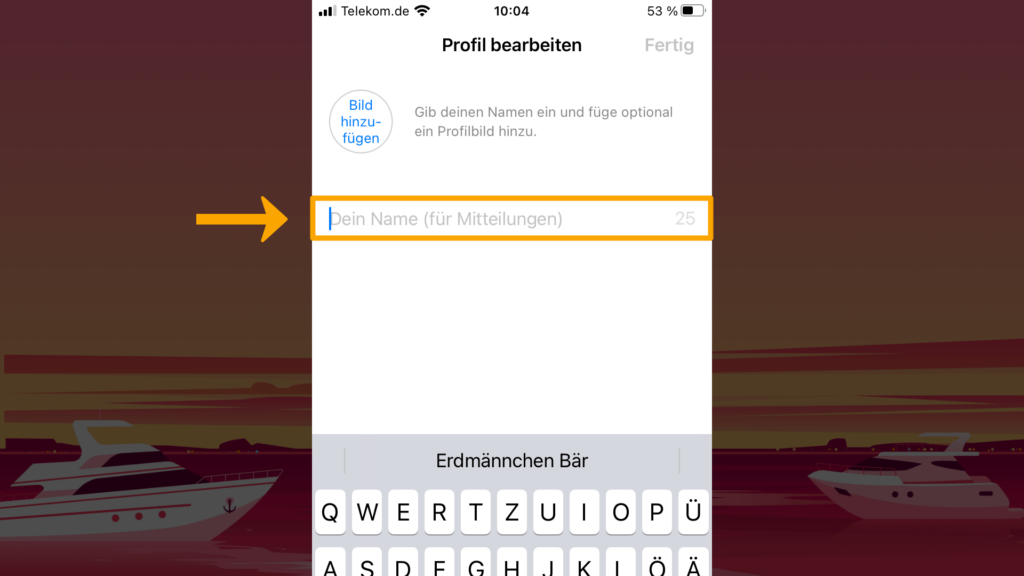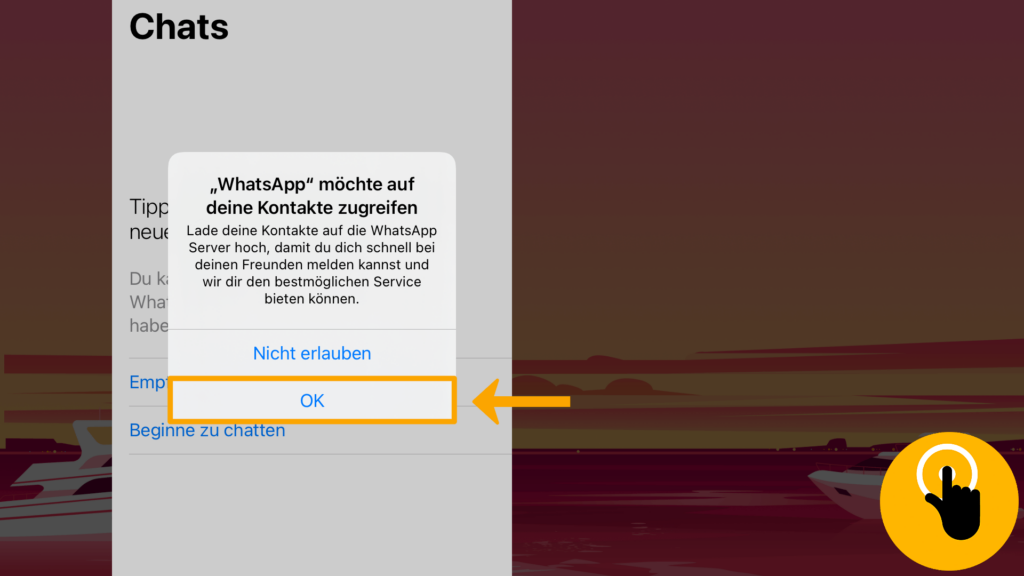WhatsApp: Konto Erstellen
Video-Anleitung
Schritt für Schritt
Das sind die Nutzungsbedingungen.
Nutzungsbedingungen sind lange Verträge.
Lies sie durch.
Du kannst eine Person um Hilfe bitten.
Du findest weitere Informationen unter diesem WEIDI-Artikel.
Wenn Du WhatsApp benutzen willst, musst Du die Nutzungsbedingungen bestätigen.
Tippe auf „Zustimmen und Fortfahren“.
Du musst deine Telefonnummer bestätigen.
Dazu bekommst Du einen Code per SMS.
Die Zahlen musst Du nun bei WhatsApp eintippen.